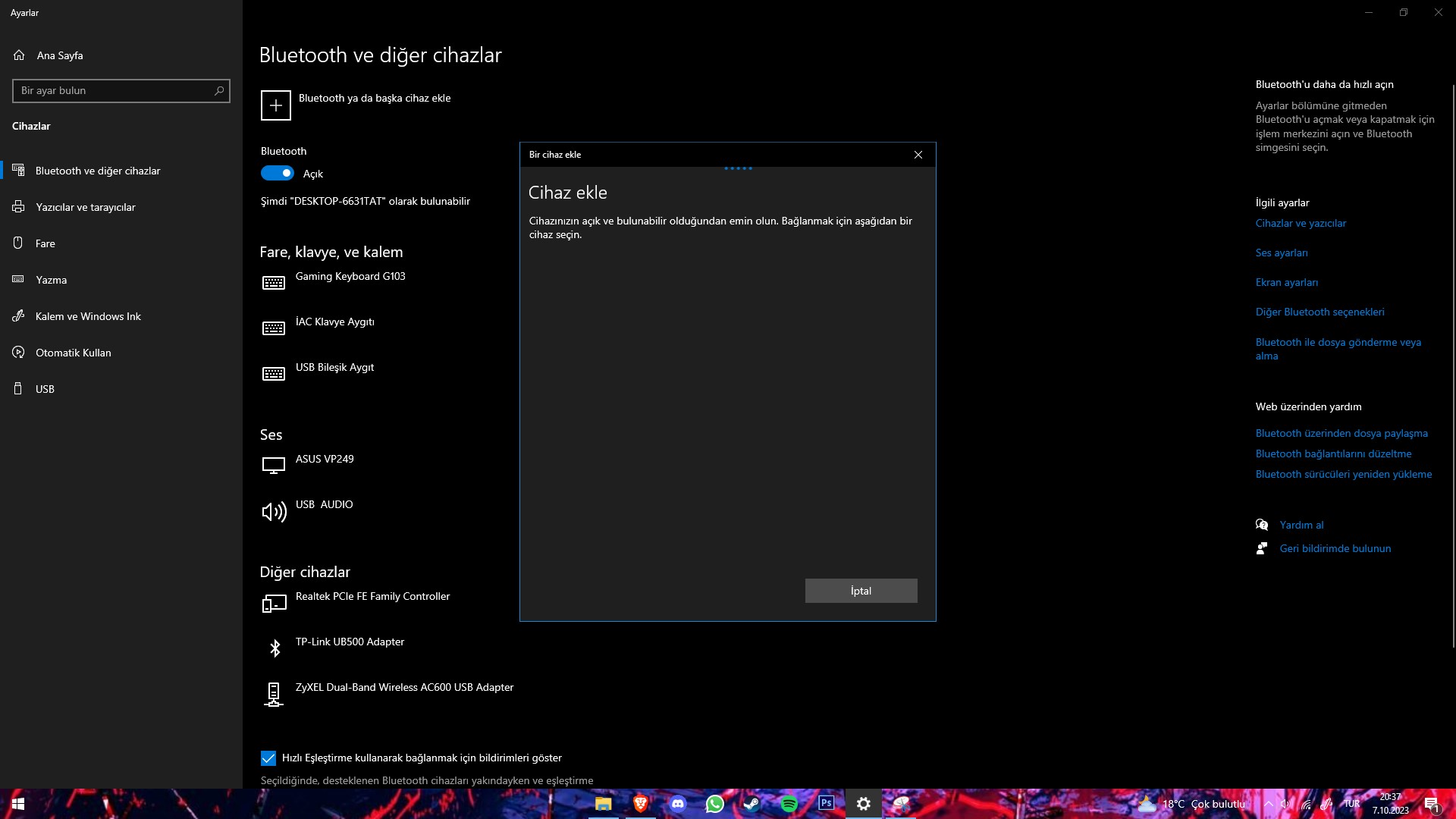@ezuer Kolu başka bilgisayarlara çok kez bağlamışlığım var nasıl yapılacağını gayet iyi biliyorum ki videoda da benim yaptığımın aynısını yapmışlar fakat benim sorunum maalesef o değil. Kol veya başka bir şey farketmeksizin hiçbir cihaz gözükmüyor.
Sorunu çözdüm. Öncelikle belirtmeliyim ki ben zamanında (1.5 yıl önce kadar) kendim modladığım bir Windows 10 kullanıyordum. Ve aklıma bir an şöyle bir şey geldi: "ya acaba ben Bluetooth hizmetlerini de kapatmışsam?" diye. Eğer sizde modlanmış bir ISO kullanıp benim yaşadığım sorunu yaşıyorsanız bunları bir deneyebilirsiniz.
İlk önce bu videodakileri bir deneyin. Bana herhangi bir etkisi dokunmadı fakat denemekten zarar gelmez ki bazılarının sorunu bu şekilde çözebilir.
Eğer hala çözülmedi ise benim çözdüğüm yöntem olan 2. yöntem yani Bluetooth hizmetleri kapalı ise yeniden açmayı göstereceğim.
AVCTP Bluetooth hizmeti [BthAvctpSvc]
Bluetooth destek hizmeti [bthserv]
Bluetooth kullanıcı desteği hizmeti [BluetoothUserService]
Bluetooth ses ağ geçidi hizmeti [BTAGService]
Bunları kendi Windows sürümünüzseçip bir klasöre indirin ve her birini teker teker yönetici olarak çalıştırın. Ayrıca her birinde alttaki notta yazan .dll'in System32 klasöründe olduğundan emin olun. Yönetici olarak çalıştırdıktan sonra bilgisayarı yeniden başlatın ve tekrar Bluetooth'u deneyin. Bende çalışmaya başladı.